Cookies verwijderen in Safari? Iedereen die het internet regelmatig gebruikt heeft wel eens van cookies gehoord. U ziet op steeds meer websites een melding die gaat over het toestaan van cookies.
Cookies zijn kleine tekstbestanden die op uw Mac worden opgeslagen door websites die u bezoekt. Het doel van cookies in de Safari browser op Mac is om uw surfervaring te verbeteren door uw voorkeuren te onthouden en websites in staat te stellen u gepersonaliseerde inhoud te tonen.
Daarnaast kunnen cookies worden gebruikt om uw inloggegevens te onthouden, uw ervaring te personaliseren door uw website voorkeuren te onthouden, uw surfgedrag op een website te volgen en voor advertenties. Cookies kunnen echter ook privacy- en veiligheidsrisico’s met zich meebrengen en Safari biedt opties om cookies te beheren en cookies van derden te blokkeren om uw privacy tijdens het surfen te beschermen.
Meld u dan aan voor onze nieuwsbrief.
U kunt dan ook de cookies verwijderen in Safari. Als u in Safari cookies verwijdert, wordt alle informatie die websites op uw Mac hebben opgeslagen, gewist. Dit omvat alle inloggegevens, websitevoorkeuren en gepersonaliseerde content die u eerder op websites heeft bekeken. Het verwijderen van cookies kan ook problemen met websites oplossen. De zogenaamde “redirect loop” bijvoorbeeld of oude inhoud die nog werd weergegeven of automatisch werd aangevuld door de Safari browser.
Cookies verwijderen in Safari
Om cookies in de Safari browser te verwijderen opent u de browser. Klik vervolgens linksbovenin de menubalk op “Safari” en hierna op “Instellingen”. U kunt op de CDM (⌘) + “,” toetsencombinatie drukken om direct de Safari instellingen te openen.
In de Safari instellingen klikt u op tabblad “Privacy”. In de “Cookies en sitegegevens” klikt u op de knop “Beheer websitegegevens”.
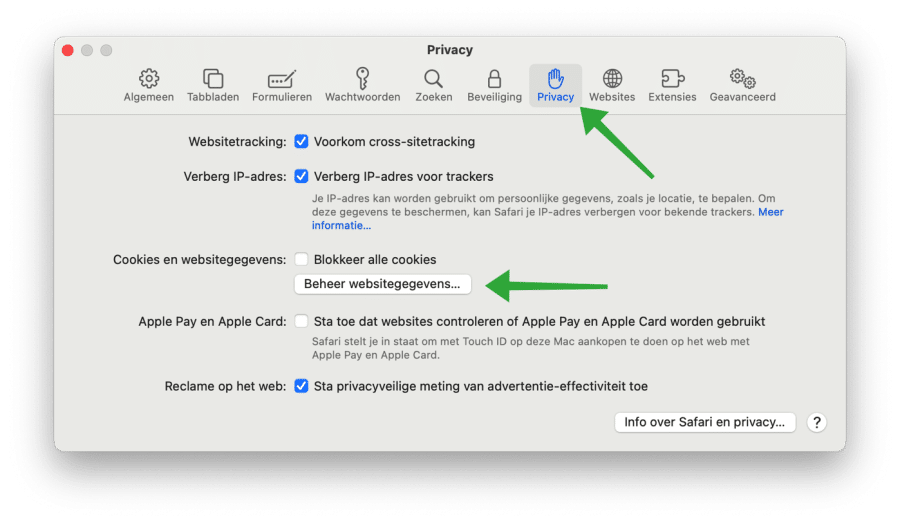
U heeft nu twee opties om de cookies uit de Safari browser te verwijderen. U kunt alle cookies verwijderen door op de knop “Verwijder alles” te klikken, of u kunt specifieke cookies verwijderen.
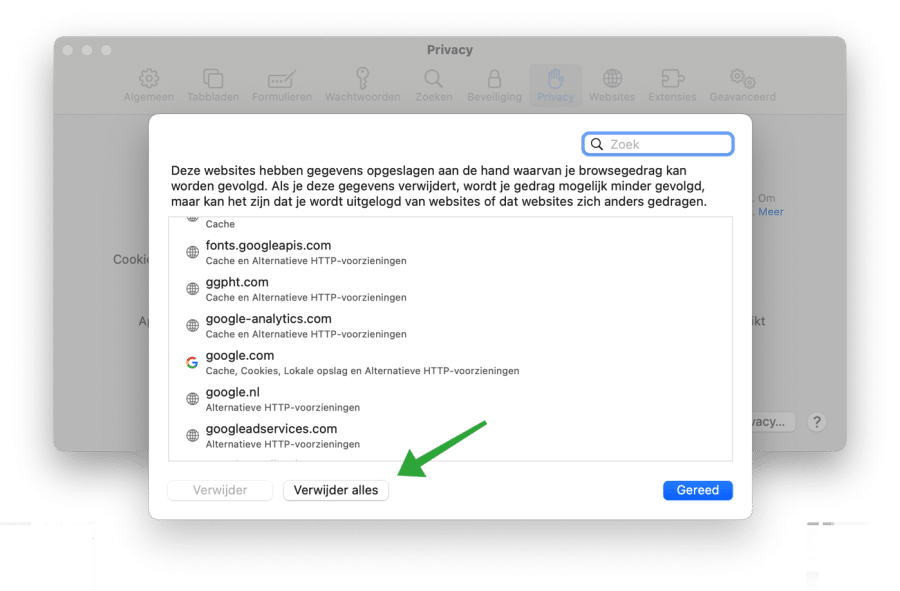
Om specifieke cookies te verwijderen zoekt u rechtsbovenin het venster op de website naam waarvan u het cookies wilt verwijderen.
Als u meerdere resultaten krijgt en u wilt dus meerdere cookies van deze specifieke website verwijderen, dan houdt u de CMD knop ingedrukt en klikt u op de cookies die u wilt verwijderen. Op deze manier kunt u meerdere cookies selecteren zonder alles te verwijderen. Klik vervolgens op de “Verwijder” knop om alleen deze specifieke cookies te verwijderen.
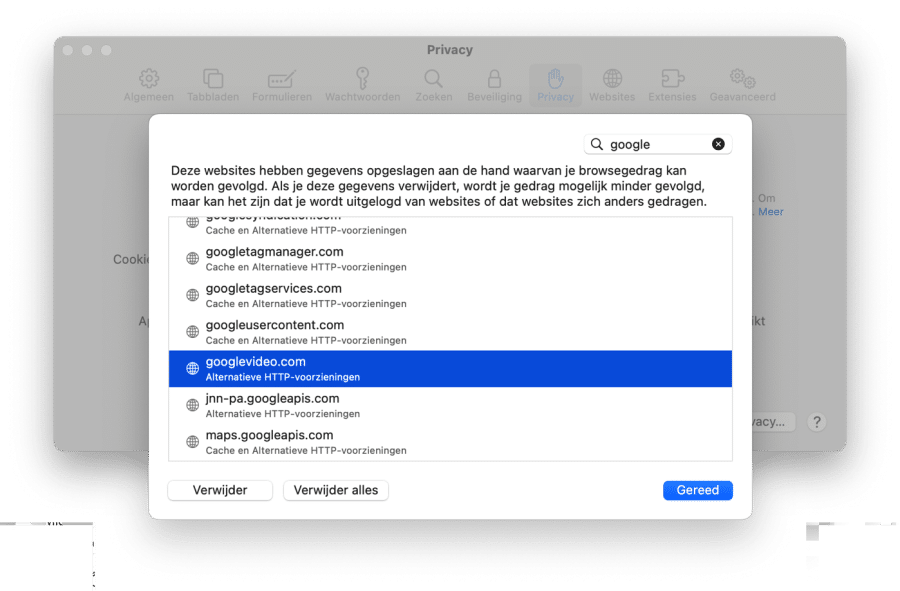
Als u op zoek bent naar een app om cookies te beheren op uw Mac, dan kunt u gebruik maken van de “Cookie” app.
De Cookie app van SweetP Productions is een Mac applicatie waarmee u cookies van uw webbrowser kunt beheren en verwijderen. Het ondersteunt verschillende webbrowsers, waaronder Safari, Chrome, Firefox en Opera.
Met de applicatie Cookie kunt u eenvoudig cookies en andere websitegegevens verwijderen die op uw Mac zijn opgeslagen. Dit kan uw privacy en veiligheid helpen beschermen door potentieel gevoelige informatie te verwijderen die websites op uw computer hebben opgeslagen, zoals inloggegevens en browsegeschiedenis.
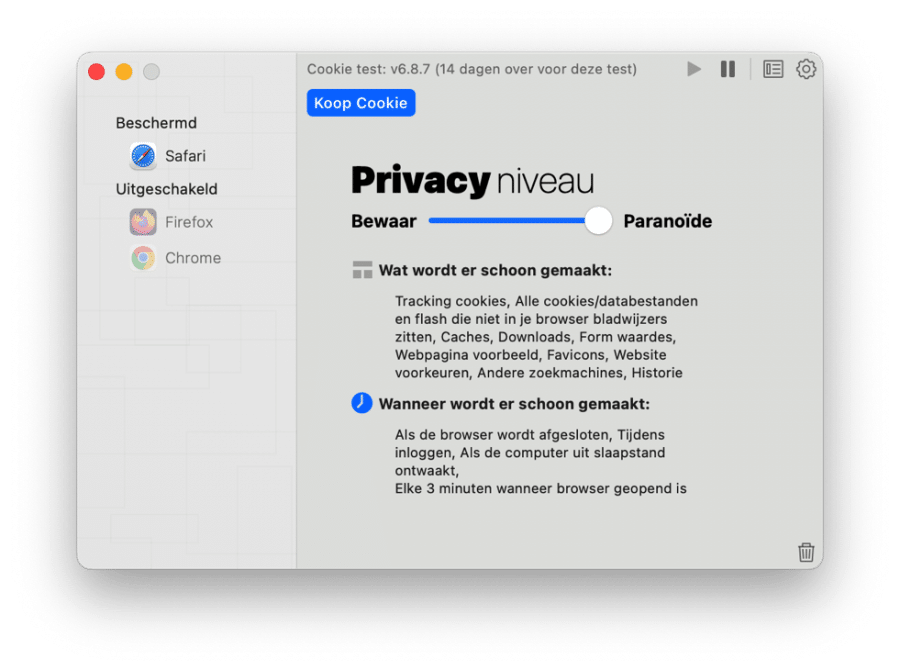
De Cookie app bevat ook functies waarmee u uw cookie-instellingen kunt aanpassen, zoals het blokkeren van bepaalde soorten cookies of specifieke websites voor het opslaan van cookies op uw computer. Bovendien geeft het gedetailleerde informatie over de cookies die op uw computer zijn opgeslagen, inclusief hun bron, vervaldatum en inhoud.
Ik hoop u hiermee geholpen te hebben. Lees ook hoe u met CleanMyMac sporen in uw web browser kunt wissen. Bedankt voor het lezen!

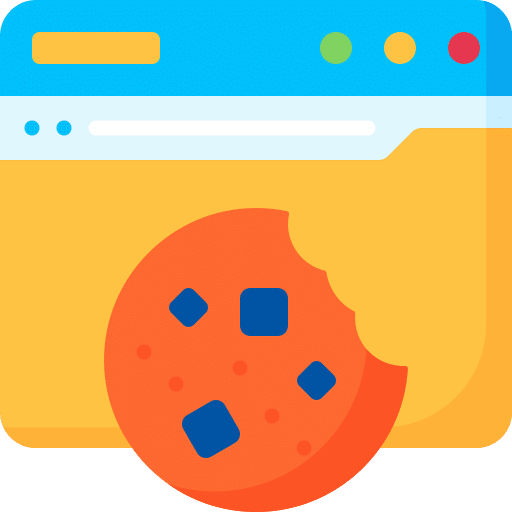
Overzicht met computertips
Lees ook onze computertips overzichtelijk gesorteerd in categorieën.Computerhulp
Computerhulp nodig? Help mee ons computerforum groeien.Deel deze tip
Deel deze pc tip met andere mensen via social media of op een website.